שגיאת ההתקנה של Net Framework 3.5 0xc004000d ב-Windows Server 2016, מופיעה מכיוון ש-Windows לא יכול למצוא, או אין אפשרות להוריד, את הקבצים הדרושים כדי להתקין את תכונות .NET Framework 3.5 (הכוללות את .Net Framework 2.0 & 3.0.). במדריך זה, תמצא הוראות שלב אחר שלב ואת כל השיטות הזמינות לפתרון שגיאת ההתקנה של NET Framework 3.5 0xc004000d בשרת 2016.
"הבקשה להוסיף או להסיר תכונות בשרת שצוין נכשלה.
התקנה של תפקיד אחד או יותר, שירותי תפקידים, של תכונות נכשלה.
אחת ממספר תכונות האב מושבתות כך שלא ניתן להתקין את התכונה הנוכחית. שגיאה: 0xc004000d"
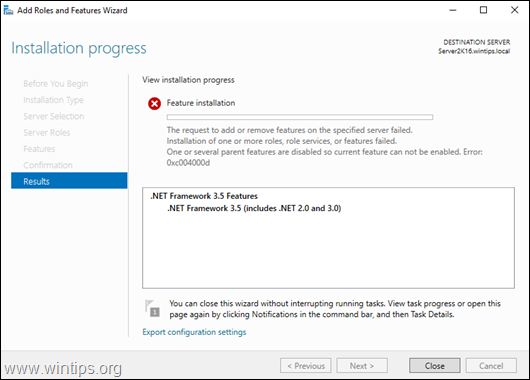
כיצד להתקין את .NET Framework 3.5, 2.0 ו-3.0 בשרת 2016.
שיטה 1. ציין מקור חלופי עבור קבצי ההתקנה.
דרישות: מדיית התקנה של Windows Server 2016 (או קובץ ISO)
1. צרף את מדיית ההתקנה של Windows Server 2016 (או התקן את קובץ Windows Server 2106.ISO).
2. פתח את סייר Windows וציין את אות הכונן של המדיה של Windows.
3. במנהל השרת לחץ על הוסף תפקידים ותכונות.
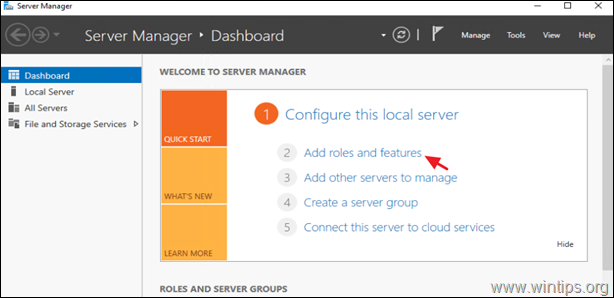
2. באפשרויות 'סוג התקנה', בחר התקנה מבוססת תפקידים או תכונות ולחץ הַבָּא.
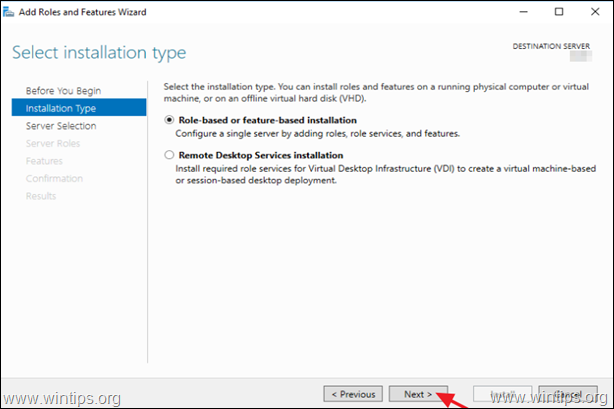
3. בחר את השרת המקומי כשרת היעד ולחץ הַבָּא.
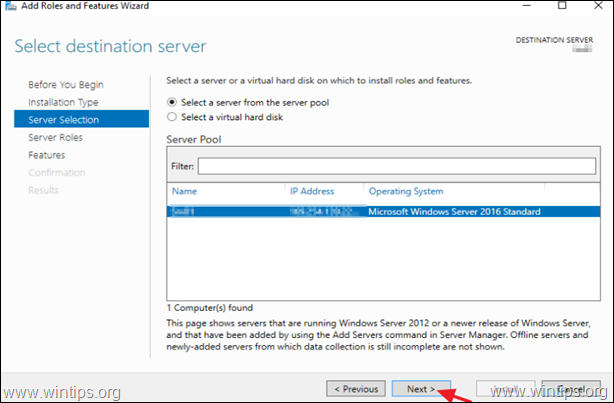
4. במסך 'בחר תפקידי שרת' לחץ על המסך הַבָּא.
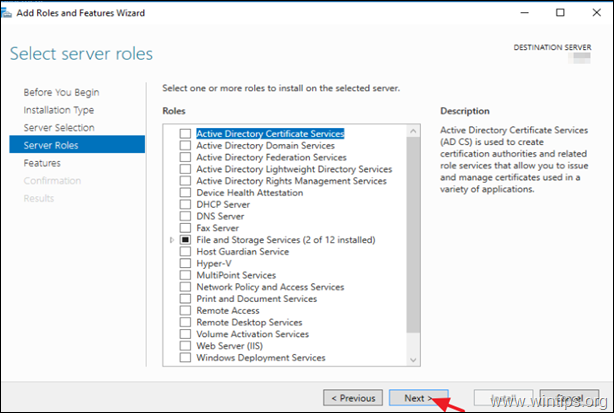
5. באפשרויות 'תכונות', בחר את תכונות .NET Framework 3.5 ולחץ הַבָּא.
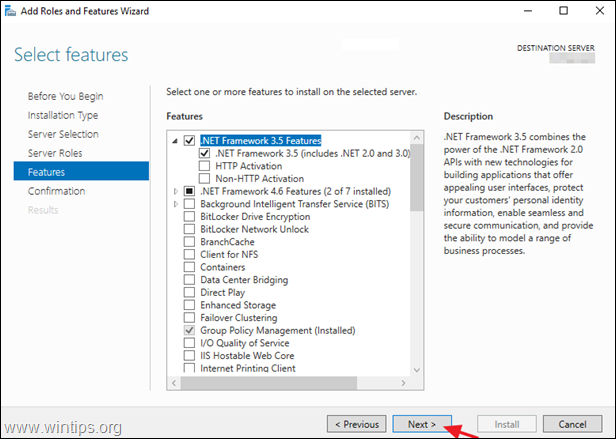
6. נְקִישָׁה ציין נתיב מקור חלופי.
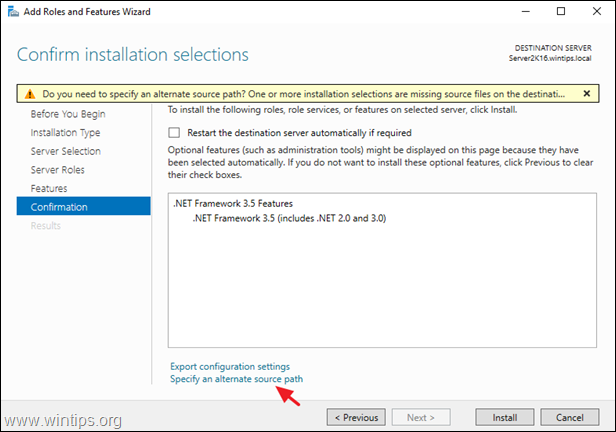
7. בתיבת נתיב, הקלד:
- איקס:\sources\sxs
* הערה: איפה איקס=אות הכונן של מדיית ההתקנה של Windows Server 2016. (בסיום, לחץ בסדר)
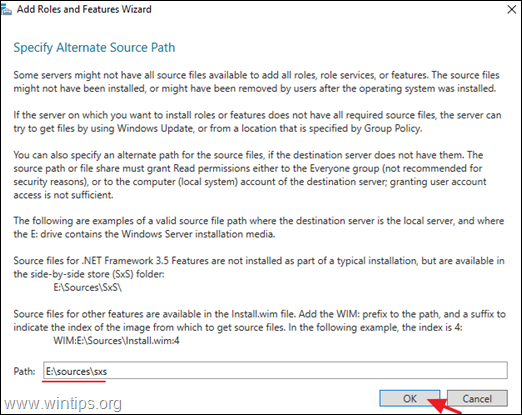
8. נְקִישָׁה להתקין כדי להתקין את תכונת Net Framework.
9. אם הכל יעבור חלק, עליך ליידע אותך שהתקנת .Net Framework הצליחה.
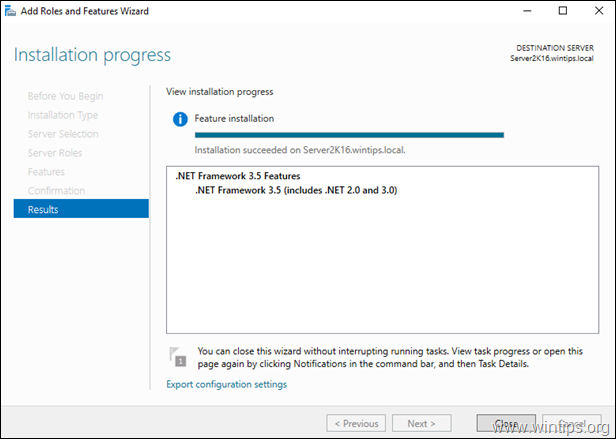
שיטה 2. התקן את NET Framework 3.5 באמצעות DISM.
דרישות: מדיית התקנה של Windows Server 2016 (או קובץ ISO)
1. צרף את מדיית ההתקנה של Windows Server 2016 (או התקן את קובץ Windows Server 2106.ISO).
2. פתח את סייר Windows וציין את אות הכונן של המדיה של Windows.
3. לִפְתוֹחַ שורת פקודה כפי ש מנהל ותן את הפקודה הבאה:
- DISM /Online /Enable-Feature /FeatureName: NetFx3 /All /LimitAccess /Source:איקס:\sources\sxs
* הערה: החלף את האות "איקס" בפקודה לעיל בהתאם לאות הכונן של המדיה של Windows. לְמָשָׁל אם אות הכונן של Windows Media היא "E", הקלד:
- DISM /Online /Enable-Feature /FeatureName: NetFx3 /All /LimitAccess /Source:ה:\sources\sxs
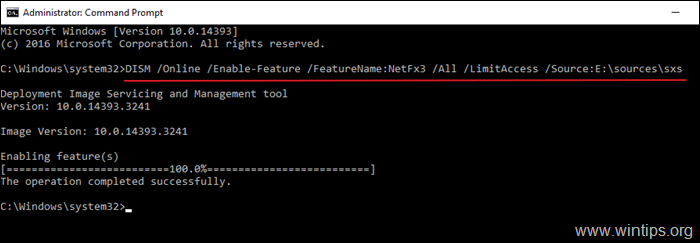
שיטה 3. התקן את NET Framework 3.5 באמצעות PowerShell.
דרישות: מדיית התקנה של Windows Server 2016 (או קובץ ISO)
אם עדיין אינך יכול להתקין את .NET Framework 3.5 באמצעות פקודת DISM, נסה להתקין אותה מ-PowerShell. לעשות את זה:
1. צרף את מדיית ההתקנה של Windows Server 2016 (או התקן את קובץ Windows Server 2106.ISO).
2. פתח את סייר Windows וציין את אות הכונן של המדיה של Windows.
3. לִפְתוֹחַ PowerShell כמנהל ותן את הפקודה הזו:
- Enable-WindowsOptionalFeature –Online –FeatureName "NetFx3" –מקור איקס:\sources\sxs -LimitAccess
הערה: החלף את האות "איקס" בפקודה לעיל בהתאם לאות הכונן של המדיה של Windows. לְמָשָׁל אם אות הכונן של Windows Media היא "E", הקלד:
- Enable-WindowsOptionalFeature –Online –FeatureName "NetFx3" –מקור ה:\sources\sxs -LimitAccess
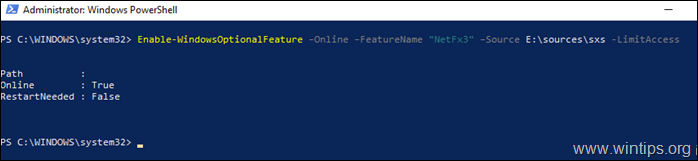
זהו זה! הודע לי אם המדריך הזה עזר לך על ידי השארת הערה לגבי החוויה שלך. בבקשה תעשו לייק ושתפו את המדריך הזה כדי לעזור לאחרים.